Sonic Frontiers werkt niet of start niet op Windows-pc
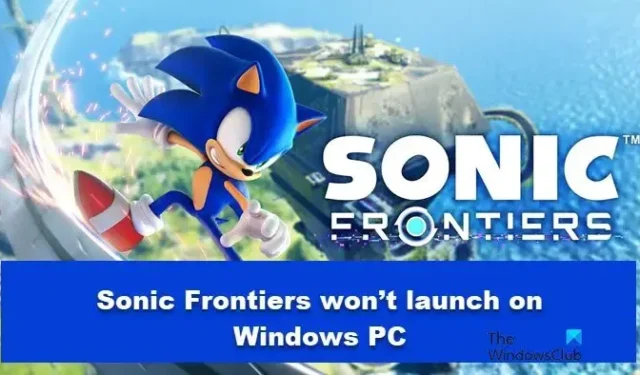
Sonic Frontiers is een 3D actie-avonturenspel. Het wordt beschouwd als een van de zeer gewaardeerde titels onder gamers. Volgens sommige rapporten kunnen gebruikers de game echter niet starten. In dit bericht zullen we dit probleem bespreken en kijken wat we moeten doen als Sonic Frontiers niet werkt of start op een Windows-pc.
Sonic Frontiers werkt niet of start niet op Windows-pc
Als Sonic Frontiers niet wil starten, openen of werken op een Windows-pc, start u uw computer opnieuw op en kijkt u of het spel kan worden geopend. Als het niet start, voert u de onderstaande oplossingen uit.
- Voer het spel uit met beheerdersrechten
- Controleer de gamebestanden
- Voeg de game toe via de firewall van Windows Defender
- Update Visual C++ Redistributable
- Installeer het Media Feature-pakket
- Problemen oplossen in schone opstartstatus
Laten we deze oplossingen in detail bespreken.
1] Voer het spel uit met beheerdersrechten
Door het de beheerdersrechten te geven, kan dit probleem worden opgelost, en om hetzelfde te doen, klikt u met de rechtermuisknop op het Sonic Frontiers-pictogram en selecteert u Als administrator uitvoeren.
2] Controleer de gamebestanden
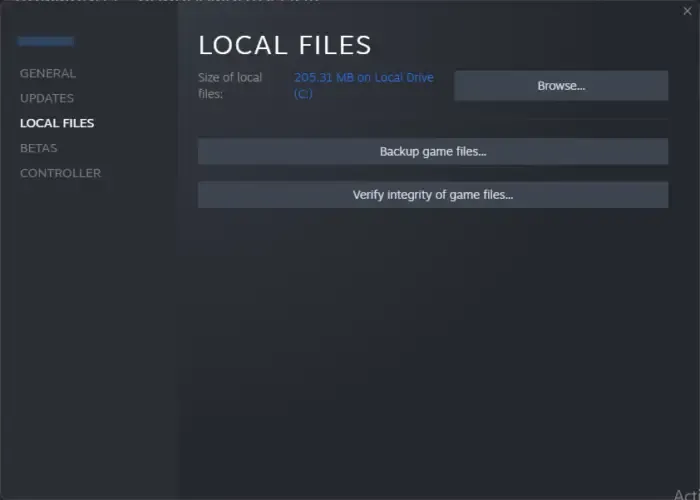
De ingebouwde verificatiefunctie van Steam biedt gebruikers een gemakkelijke manier om de spelbestanden te verifiëren die mogelijk ontbreken of beschadigd zijn. Dit doet het door de nieuwste versie van de server van het spel te vergelijken met die op uw apparaat. We gaan hetzelfde gebruiken om de gamebestanden te verifiëren.
- Start Steam en ga naar de bibliotheek.
- Klik met de rechtermuisknop op Sonic Frontiers en selecteer de optie Eigenschappen.
- Selecteer op het tabblad Lokaal bestand de optie Integriteit van gamebestanden verifiëren.
Steam zal nu de bestanden verifiëren en de ontbrekende en beschadigde bestanden vervangen. Nadat het proces is voltooid, probeert u Sonic Frontiers te starten. Als het nog steeds niet start, controleer dan of het besturingssysteem een speciaal grafisch stuurprogramma gebruikt.
3] Voeg het spel toe via de Windows Defender-firewall
Als gevolg van valse alarmen blokkeert de firewall van Windows vaak games en applicaties. In dergelijke scenario’s moeten we de game handmatig toevoegen via de firewall om te voorkomen dat er nog meer problemen optreden tijdens het opstarten. Volg de onderstaande stappen om hetzelfde te doen.
- Open het menu Start en zoek naar “Windows-beveiliging” om het te openen.
- Navigeer naar het tabblad Firewall en netwerkbeveiliging en klik op ” Een app toestaan via firewall “.
- Selecteer nu de knop Instellingen wijzigen en sta Sonic Frontier toe via zowel openbare als particuliere netwerken. Als u de app niet in de lijst kunt vinden, klikt u op Een andere app toestaan > Bladeren > ga naar het uitvoerbare bestand > Toevoegen en sta de app toe via Firewall.
Hopelijk zal dit de truc voor je zijn.
4] Installeer Visual C++ Redistributable opnieuw
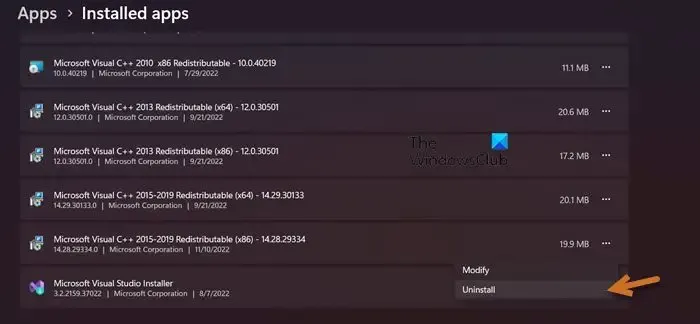
Sonic Frontiers zal niet goed werken als er een probleem is met Microsoft Visual C++ Redistributable, bijvoorbeeld als het beschadigd is. Door Microsoft Visual C++ Redistributable opnieuw te installeren, worden alle mogelijke problemen met de tool opgelost. Hier is hoe u hetzelfde kunt doen:
- Instellingen openen .
- Navigeer naar Apps > Apps en functies of Geïnstalleerde apps.
- Zoek naar “Microsoft Visual C++ Redistributables”.
- Voor Windows 11: Klik op de drie verticale stippen en vervolgens op Verwijderen.
- Voor Windows 10: Tik op de app en klik vervolgens op de knop Verwijderen.
- Nadat u de app hebt verwijderd, downloadt en installeert u de nieuwste versie van Microsoft Visual C++ Redistributables.
Zodra het herinstallatieproces is voltooid, opent u Sonic Frontiers en kijkt u of het zonder verdere problemen kan worden gestart.
5] Installeer het Media Feature-pakket
De N-versie van Windows bevat enkele ontbrekende mediacomponenten die nodig zijn om Sonic Frontiers correct te laten starten. Op sommige computers is dit pakket niet beschikbaar. Als dit scenario van toepassing is, raden we aan om het Media Feature Pack te installeren om dit op te lossen. Hier leest u hoe u hetzelfde kunt doen.
- Klik op het menu Start en vervolgens op de optie Instellingen .
- Selecteer Apps > Apps & functies of Geïnstalleerde apps optie.
- Klik nu op Optionele functies en selecteer vervolgens de knop Functies bekijken naast de optie ‘Een optionele functie toevoegen’.
- Typ ‘Media Feature Pack’ in het zoekvak en vink het vakje aan naast de optie Media Feature Pack .
- Klik op de knop Volgende > Installeren .
- Start het apparaat opnieuw op om de installatie te voltooien.
Hopelijk zal dit zijn werk doen.
6] Problemen oplossen in schone opstartstatus
Een gemakkelijke manier om dingen te verwijderen die het spelproces verstoren, is door een schone start uit te voeren. Hierdoor worden de vensters gestart met een minimale set stuurprogramma’s en niet-essentiële toepassingen die helpen bij het identificeren van de toepassing die het probleem veroorzaakt.
- Klik op Win+R om het dialoogvenster Uitvoeren te openen, typ MSConfig en druk op ENTER.
- Ga naar het tabblad Algemeen , klik op Selectief opstarten en schakel het selectievakje Opstartitems laden uit .
- Schakel de selectievakjes in van de opties Originele opstartconfiguratie gebruiken en Systeemservice-instellingen laden .
- Schakel op het tabblad Services het selectievakje naast Alle Microsoft-services verbergen uit .
- Zorg er nu voor dat u onder de lijst met services Sonic Frontiers-services inschakelt, klik op de knop Alles uitschakelen en klik op Toepassen en OK om de wijzigingen op te slaan.
Start uw computer opnieuw op, open Sonic Frontiers nadat de machine weer is ingeschakeld en als deze deze keer wordt gestart, was een lopend proces of toepassing de boosdoener. Schakel processen handmatig in en zoek uit welke app het probleem veroorzaakt.
Hopelijk lost dit het probleem voor je op.
Kun je Sonic Frontiers op pc spelen?
Sonic Frontiers kan worden gespeeld op 64-bits Windows 11/10-computers. U hoeft er alleen maar voor te zorgen dat u een Intel Core i5-3470- of AMD Ryzen 5 1400-processor of hoger heeft. Men moet ook minimaal 8 GB RAM en NVIDIA GeForce GTX 660, 2 GB of AMD Radeon HD 7870, 2 GB of betere GPU’s hebben.



Geef een reactie